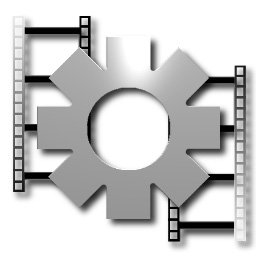 任何曾经看过某种视频的人都知道未压缩视频文件有多大。这些视频文件的大尺寸是视频压缩算法(例如Divx,XVID,MP4。)扩散的前提,但是您可以将此未压缩的视频文件完全压缩为上述格式之一。如何保存空间并管理您的见解?
任何曾经看过某种视频的人都知道未压缩视频文件有多大。这些视频文件的大尺寸是视频压缩算法(例如Divx,XVID,MP4。)扩散的前提,但是您可以将此未压缩的视频文件完全压缩为上述格式之一。如何保存空间并管理您的见解?
在本文中,我们将向您展示。我们将使用一个名为的开源应用程序VirtualDub在保留其原始质量的同时压缩视频文件。
VirtualDub是Windows的视频压缩实用程序。它是完全免费的开源软件,并作为GNU GPL许可证发布。
默认情况下,由于注册的限制,VirtualDub没有任何内置视频编解码器。但是,您可以从www.xvid.org下载XVID编解码器开始。这是我们将用来压缩视频的格式。
安装编解码器后,启动VirtualDub并按ctrl + o找到未压缩的视频文件。 VirtualDub将下载视频文件,您将看到一个类似于下面屏幕的屏幕。
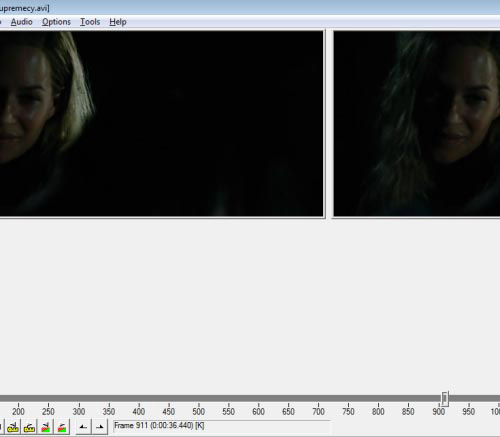
这称为时间轴视图。
此处使用的以.avi的格式的视频文件有两个部分,一个视频和一个音频部分,我们可以单独考虑两个部分以压缩。要考虑可以达到的压缩级别,让我们尝试使用约716MB的未压缩文件,然后在完成压缩过程后查看压缩文件的大小。
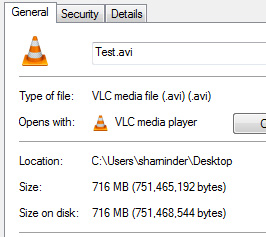
点击视频并选择压缩选项(或按ctrl + p)。来自编解码器出现在窗口左窗格中的列表,选择“XVID MPEG-4编解码器“然后单击它。
配置
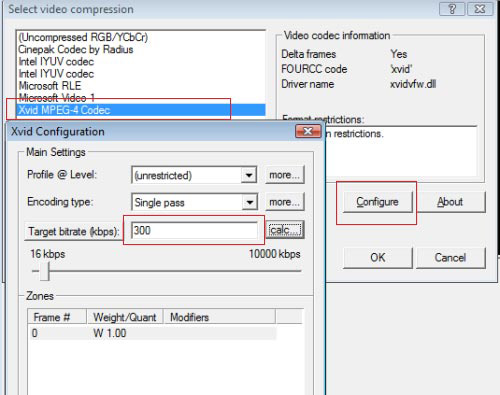
您在“配置窗口”中需要考虑的唯一选项是目标比特率。首次打开此窗口时,您将看到原始文件的默认值比特率。在这种情况下,它是700 kbps。我们将其更改为300 kbps。如果要将视频文件发布到网络并从文件大小中受益,则300是合乎逻辑的位。
点击好的然后返回时间轴视图。
现在,我们需要为该文件的音频部分选择一个压缩编解码器。来自声音的菜单,选择标题为“完整的处理模式”。现在,选择声音的再次单击压缩。
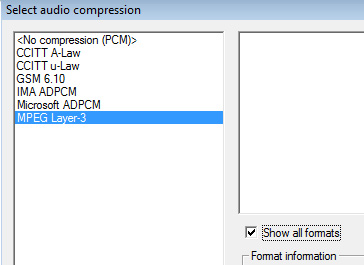
从奥迪编解码器, 选择MPEG层3然后单击好的返回时间轴视图。
现在,要创建存档,请选择文件- >保存为Avi并为此压缩文件放一个新名称。 VirtualDub现在将开始将压缩文件保存到您选择的路径
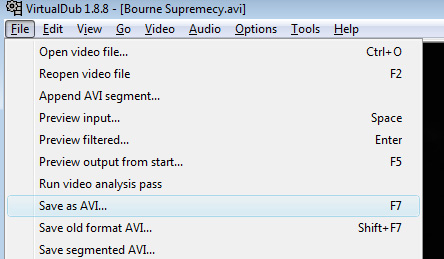
压缩过程完成后,您可以检查此新文件的大小。
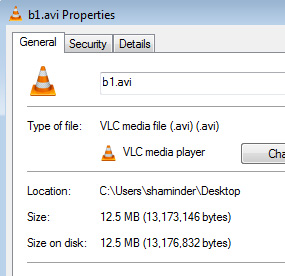
您发现有什么令人惊讶的吗?
当然,压缩文件的质量将略低,但您肯定会对它感到满意,并且对使用此压缩文件时节省的容量问题感到非常满意。
你应该阅读
可能有兴趣
- 如何将WMV视频尾巴转换为MP4?
您不确定如何将WMV尾视频转换为MP4。以下文章网络管理员将非常简单地指导您如何将WMV尾巴更改为MP4。
- 什么是FLV文件?如何在计算机上打开FLV文件?
您经常将Internet视频下载到计算机以进行离线查看,并且很多时候都可以看到FLV文件。您正在努力知道如何打开它们?今天,我们将在下面的文章中为您提供有关FLV视频文件的信息。
- 如何以低容量制作高清视频?
您希望制作高清质量视频,以将其上传到YouTube,或者以后仅将其保存到您的计算机中。但是,您担心大量视频会使上传过程缓慢或占用大量计算机内存。因此,我们将向您展示如何在下面的文章中制作具有低容量的高清质量视频。请咨询。
- 如何在Proshow生产者中写越南人
ProShow生产商是一种用于组合照片,音乐的软件,以创建幻灯片和个人烙印,例如生日和婚礼相册。此外,我们可以在上面写信给亲戚和朋友。但是,并不是每个人都知道如何用口音写越南人。我们将指导您如何在以下文章中写下Proshow生产商的越南人。请咨询。
- 使用Karafun播放器在计算机上唱卡拉OK的说明
唱歌卡拉OK是许多人喜欢在工作时间后减轻压力的活动之一。但是,并非总是如此,我们也有条件要出去。因此,今天,TipsMake.com将指导您如何使用Karafun Player软件在家用计算机上唱卡拉OK。请看看。
- 创作卡拉OK歌曲的简单方法
在上一篇文章中,我们向您发送了该软件,以在您的计算机上唱卡拉OK。今天,我们将与您分享一个名为AV Video Karaoke Maker的小型应用程序,以在您的计算机不可用时创建卡拉OK歌曲,并且您不想在线唱歌。让我们参考离线。
